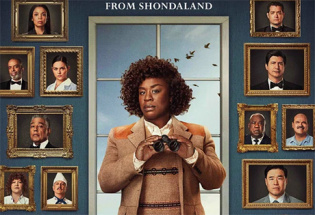ADSL (Stream): настройка роутера AusLinx AL-2007
ADSL (Stream): настройка роутера AusLinx AL-2007
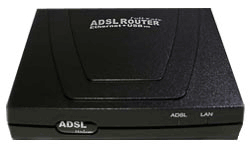 Продолжаем
разговор о настройках различных модемов
для ADSL-сети "Стрим".
Разумеется, речь идет о настройке
устройств для работы исключительно в
режиме роутера, а не бриджа, потому что в
режиме бриджа, собственно, их и
настраивать нечего - там все совсем
просто, а вот режим роутера
настраивается сложнее, да и на сайте "Стрима"
никак не объясняется и не
комментируется (впрочем, по вполне
понятным причинам). Мы уже выяснили, что
режим роутера удобнее со всех точек
зрения. Потому что:>
Продолжаем
разговор о настройках различных модемов
для ADSL-сети "Стрим".
Разумеется, речь идет о настройке
устройств для работы исключительно в
режиме роутера, а не бриджа, потому что в
режиме бриджа, собственно, их и
настраивать нечего - там все совсем
просто, а вот режим роутера
настраивается сложнее, да и на сайте "Стрима"
никак не объясняется и не
комментируется (впрочем, по вполне
понятным причинам). Мы уже выяснили, что
режим роутера удобнее со всех точек
зрения. Потому что:>
1. Доступ в Интернет различных компьютеров осуществляется через модем совершенно независимо друг от друга. В режиме же бриджа доступ осуществляется через какой-то компьютер, что достаточно неудобно.
2. Компьютеры при этом вообще никак не нужно настраивать - просто выставить получение IP и DNS автоматически. Не нужно ставить никакие драйверы модема и устанавливать или настраивать клиентов для соединения с ADSL (потому что роутер имеет встроенный PPPoE-клиент, который и соединяется с Интернетом).
3. Многие роутеры имеют встроенные файрволы и даже антивирусы, и это значительно увеличивает безопасность при работе в Интернете.
Единственное требование для работы с роутером - компьютер должен иметь сетевую карту. Но это совершенно не проблема (в подавляющем большинстве современных материнских плат сетевые карты интегрированные).
В настоящий момент, учитывая ввод "Стримом" анлимитных тарифных планов и проведение широкой рекламной кампании, выбор модемов у дилеров "Стрима" крайне ограничен. Правда, USB-варианты, как правило, еще присутствуют, но я категорически не рекомендую их приобретать: во-первых, такие модемы всегда и у всех здорово дурят (подвисают, теряют на некоторое время соединение, подвешивают систему), а во-вторых, они роутерами не бывают и лишены хоть каких-то преимуществ.
Модемы ZyXEL OMNI LAN ADSL EE, которые, на мой взгляд, являются оптимальными для обычных пользователей "Стрима", у дилеров уже давно закончились, и из Ethernet-вариантов остался только модем AusLinx AL-2007. Он поддерживает сразу два вида соединения - USB и LAN. Я этот модем недавно настраивал для одного своего знакомого, поэтому поделюсь инструкциями для тех, кому попадется данный агрегат...
Итак, предположим, что вы этот модем подключили через LAN (USB-подключение в данном случае вам не понадобится, поэтому USB-кабелем модем к компьютеру присоединять не нужно).
Управляется этот модем, как и другие роутеры, через веб-интерфейс (то есть нужно в адресной строке браузера ввести IP-адрес, и вы попадете в программу настройки модема). Если устройство приобреталось через дилеров "Стрима", тогда адрес программы настройки - 10.0.0.2 (я не знаю, почему они во всех модемах ставят именно 10.0.0.2, а не, например, 10.0.0.1, но, с другой стороны, какая разница). (Если модем приобретался не у дилеров "Стрима", тогда адрес конфигуратора будет, скорее всего, 192.168.1.1.) В данных сетевой карты компьютера, с которого вы конфигурируете модем, ничего выставлять не нужно - просто поставьте получение IP-адреса и DNS автоматически.
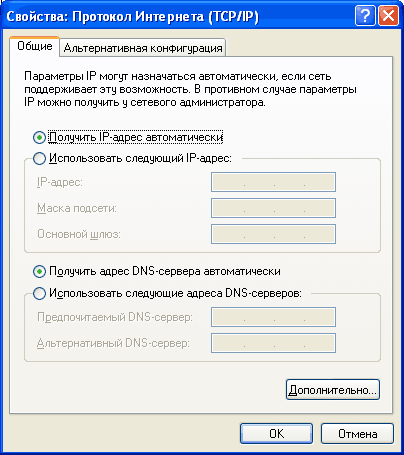
Логин и пароль по умолчанию к веб-интерфейсу написаны в руководстве. После успешного входа перед вами в окне слева появляется следующее меню:
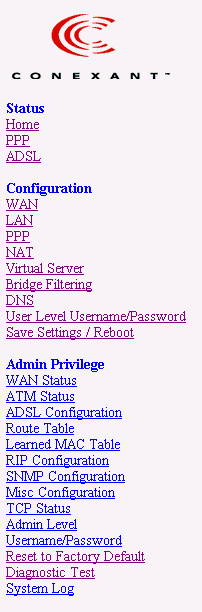
При нажатии на ссылку в окне справа будут разворачиваться соответствующие параметры. Сначала настраиваем WAN. Нажимаем ссылку Configuration - PPP. Вам предлагают выбрать адаптер. Выбираем PVC0, то есть нажимаем Submit. Далее появляется окно настроек WAN, которое должно быть заполнено следующим образом:
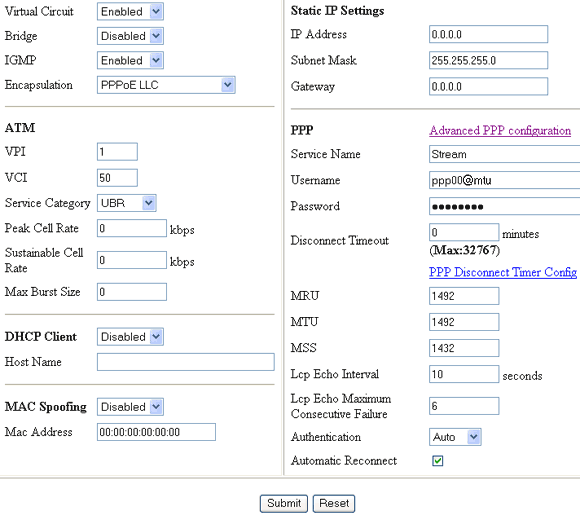
В графе Username и Password вписываете ваши параметры для входа, выданные в "Стриме". Нажимаете Submit, после чего нажимаете в меню слева LAN.
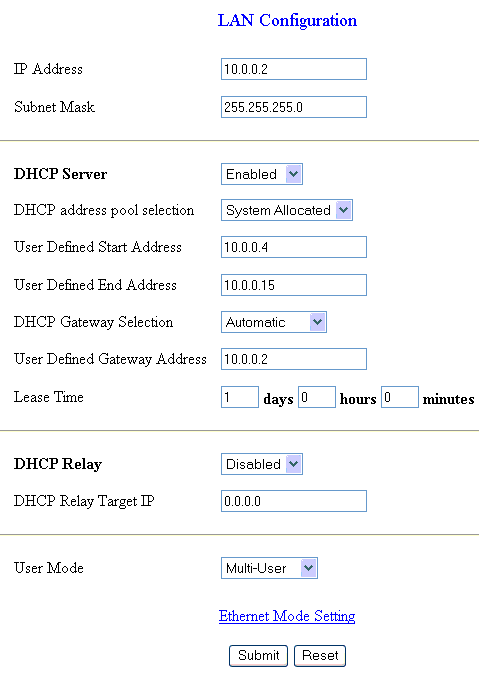
Нажимаете Submit и переходите к PPP:
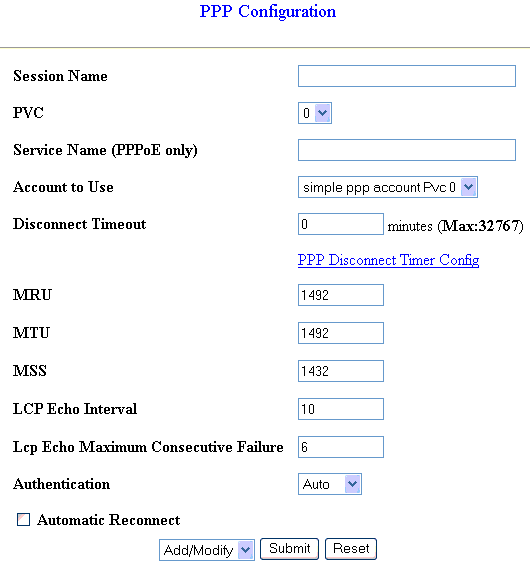
Затем NAT:
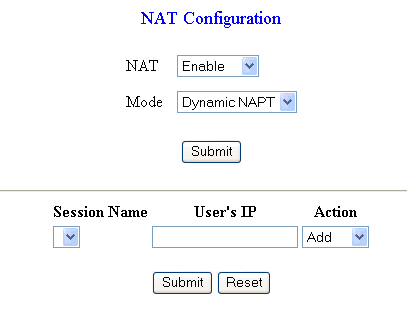
И последнее - DNS:
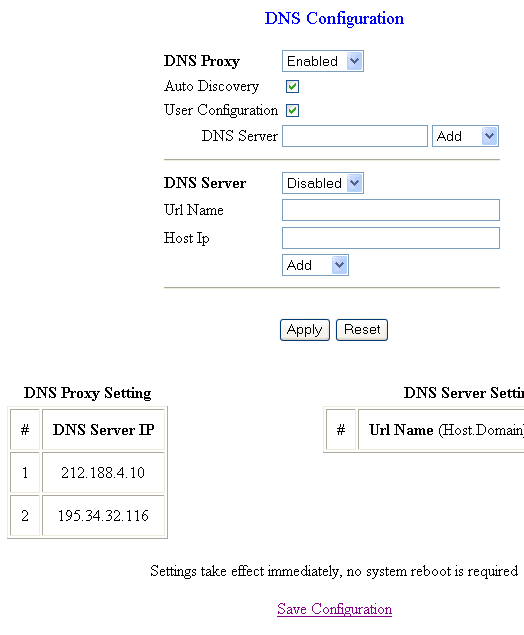
Здесь в строчке DNS Server по очереди впишите адреса стримовских DNS: 212.188.4.10, нажмите Apply, затем 195.34.32.116 и тоже Apply. Должна появиться такая же картинка, как на иллюстрации.
После этого обязательно нажмите Save Settings/Reboot и выберите кнопку Save&Reboot. Модем перезагрузится и после этого должен установить PPPoE-соединение. Если через пару минут оно установится, то при нажатии ссылки Status - PPP перед вами появится примерно следующее окно:
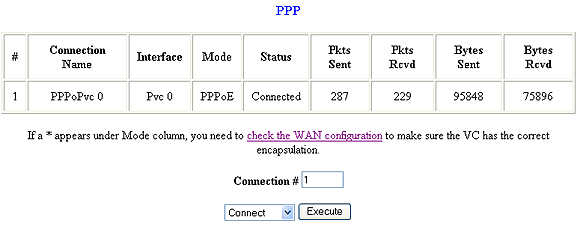
Если в столбце Status стоит Connected - значит, все в порядке, модем подключился. Если нет, это означает, что или прошло слишком мало времени и модем просто не успел установить соединение, или вы что-то напутали в настройках - в последнем случае еще раз все проверьте, исправьте и снова нажмите Save&Reboot...
К сожалению, у меня не было возможности как следует потестировать этот модем, чтобы исследовать все его достоинства и недостатки, однако кое-какие выводы уже можно сделать:
1. В общем, модем более или менее пристойный (в отличие, например, от изрядно утомившего и глючного D-Link). Дилеры "Стрима" его продают за $75 - это весьма привлекательная цена для роутера. Впрочем, в наличии эти устройства бывают сейчас далеко не всегда. Не у дилеров "Стрима" я этот модем вообще не нашел.
2. С точки зрения информирования пользователя - от USB-модемов ничем не отличается, то есть все очень плохо. Например, вы не можете увидеть по индикаторам, установил он PPPoE-соединение или нет. Он показывает только наличие подключения к ADSL и вид подключения к компьютеру: LAN, USB или оба.
3. Как роутер он достаточно примитивен: нет ни файрвола, ни хорошей статистики.
В общем, на первый взгляд, для невзыскательного пользователя - подойдет. Недорогое решение относительно приличного качества. Я порылся по форумам, почитал отзывы - вроде никто не говорил о том, что этот модем подвержен таким же причудам, как и D-Link, который в совершенно произвольный момент может зависнуть, причем лечится это только его перезагрузкой.
Тем не менее я бы все равно рекомендовал в качестве роутера брать ZyXEL OMNI LAN EE. Да, у дилеров "Стрима" его уже давно нет и вряд ли в ближайшее время появится. Но как раз ZyXEL OMNI LAN можно купить далеко не только у дилеров. Стоит он, конечно, подороже - где-то $120-130, - но зато не будете иметь вообще никаких проблем. У меня этот модем уже несколько месяцев, и я им очень доволен.